MP4 から MOV への変換
- ステップ1: MP4をMOVに変換することを開始するには、右側のアップローダーに変換したいMP4動画を送信するだけです。アップロードが完了するとすぐに、変換は自動的に開始されます。
- ステップ 2: MOVへの変換が完了するまで待ちます。
- ステップ3:ダウンロードボタンをクリックして、結果を無料でダウンロードしてください。
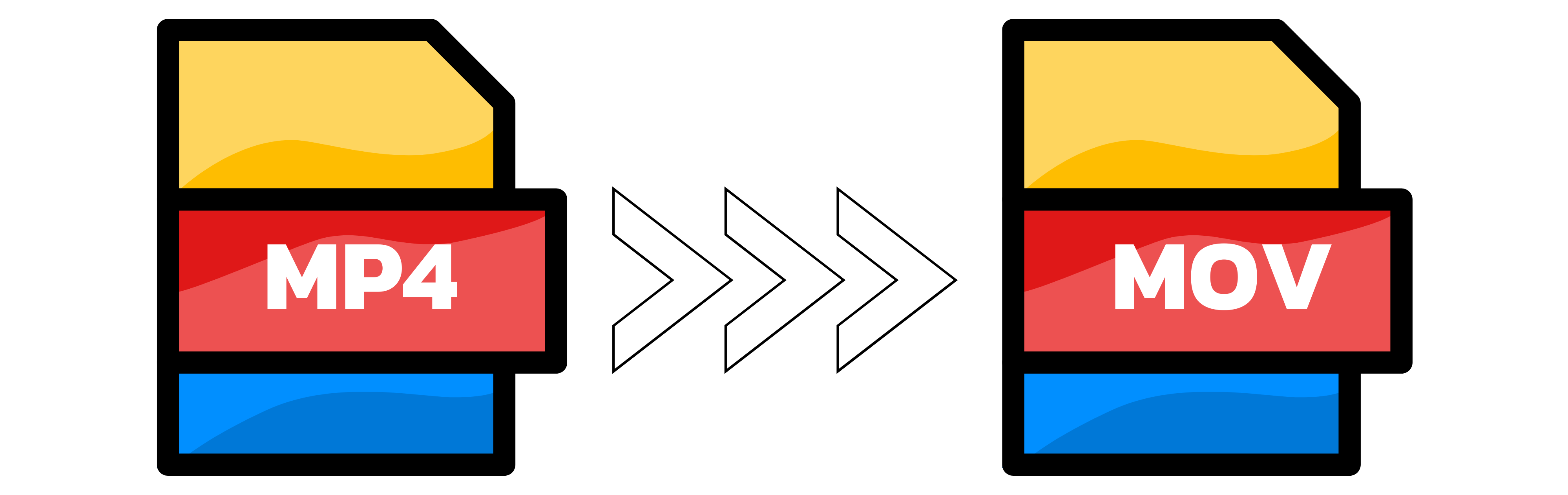
MP4とMOVの違いは何ですか?
MP4とMOVは、どちらも音声や動画などのデータを保存できる一般的な動画ファイル形式です。しかし、両者には互換性、圧縮、品質の面でいくつかの違いがあります。MP4は、Windows、Mac、Android、iOS、ウェブブラウザなど、さまざまなデバイスやプラットフォームで再生できる、より広くサポートされているフォーマットです。MOVはAppleが開発した独自のフォーマットで、MacやiOSデバイスで最もよく機能しますが、他のシステムで再生するには追加のコーデックやソフトウェアが必要になる場合があります。MP4はより効率的な圧縮アルゴリズムを使用し、品質をあまり犠牲にすることなくファイルサイズを縮小しますが、MOVはより多くの詳細と品質を保持しますが、結果としてファイルが大きくなります。したがって、MP4はオンラインストリーミングや共有に適しており、MOVは編集や保存に適しています。
どのようにすれば無料でMP4をMOVに変換できますか?
無料でMP4をMOVに変換したいなら、ソフトウェアをインストールせずに動画ファイルの形式を変更できるWebベースのツール、converter.appを使用することができます。コンバーターアプリはMP4、MOV、AVI、MKV、WMV、FLVなど幅広い入力・出力フォーマットに対応しています。 Converter Appは、高速、簡単、安全です。それは、そのサーバーにあなたのファイルを保存したり、誰とでもそれらを共有することはありません。また、あなたのビデオの元の品質を維持し、解像度、フレームレート、ビットレートのようないくつかの設定を調整することができます。今すぐconverter.appを試して、あなたのビデオを好きなフォーマットで楽しんでください。
WindowsでMP4をMOVに変換するソフトは?
WindowsでMP4をMOVに変換できるソフトウェアコンバータはたくさんあります。無料のソリューションをお探しなら、VLC Media Playerを使用することができます。これはフリーでオープンソースのメディアプレーヤーで、ビデオフォーマットの変換も可能です。これを使用するには、VLCでMP4ファイルを開き、「メディア」>「変換/保存」と進み、保存先のファイル名と形式(MOV)を選択し、「開始」をクリックする必要があります。
